WIN7系统桌面旋转了90度或180度怎么恢复 电脑屏幕逆时针旋转了90度解决方法
发布时间:2018-01-04 09:20:54作者:知识屋
WIN7系统桌面旋转了90度或180度怎么恢复 电脑屏幕逆时针旋转了90度解决方法 我们在使用电脑的时候,总是会遇到很多的电脑难题。当我们在遇到了windows系统桌面旋转了90度或180度怎么修复的时候,那么我们应该怎么办呢?今天就一起来跟随知识屋的小编看看怎么解决的吧。
windows系统桌面旋转了90度或180度怎么修复?
1、首先第一步我们需要做的就是进入到电脑的桌面上,然后在桌面上找到一处空白的位置,接着使用电脑的鼠标对其进行右键点击操作,这个时候我们就会看到弹出一个选项列表,直接对个性化进行点击操作就可以了,继续进行下一步的操作。
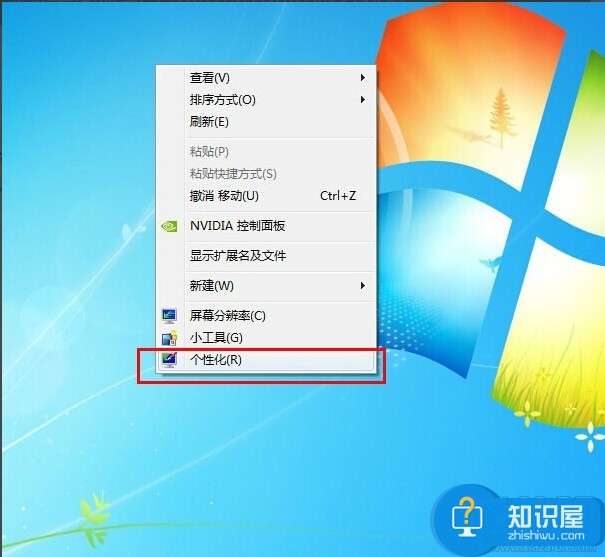
2、当我们在完成了上面的操作步骤以后,现在我们就已经进入到这样的一个页面中了,接着对我们左下角进行点击操作。
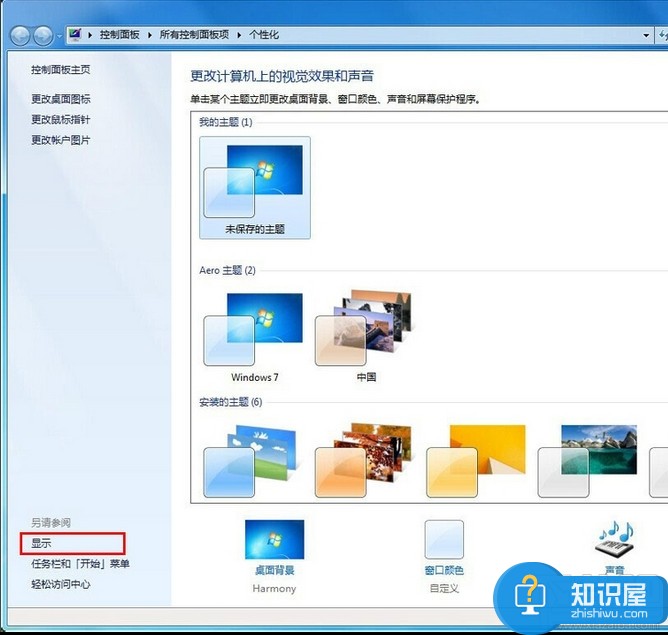
3、这一步我们需要对更改显示器设置进行点击操作。
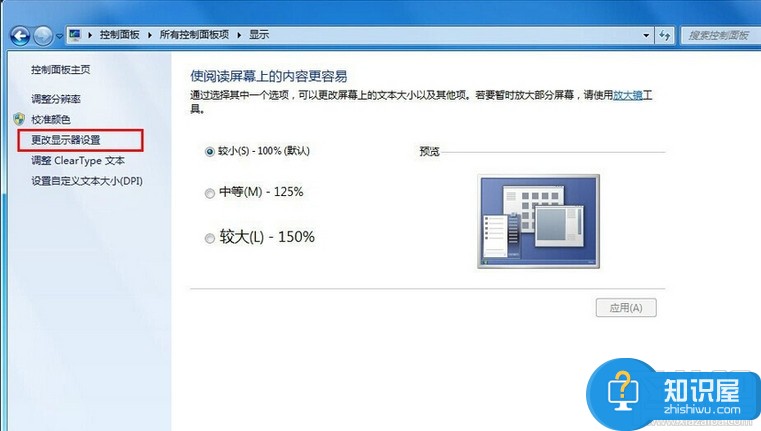
4、现在对方向进行点击,然后选择横向。这就是全部的操作过程了,是不是很简单呢?
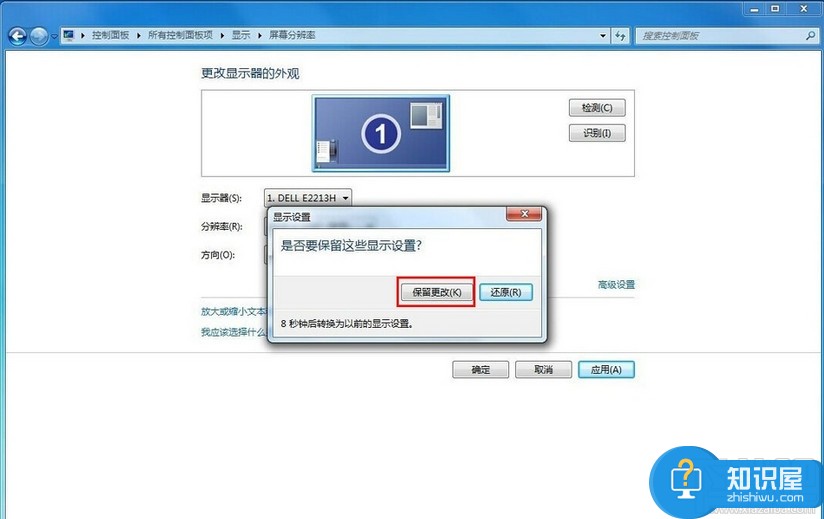
对于我们在遇到了windows系统桌面旋转了90度或180度怎么修复的时候,那么我们就可以利用到上面给你们介绍的解决方法进行处理,希望能够对你们有所帮助。
知识阅读
-

实现文件批量重命名并不难,一个小工具就搞定
-

电脑开机很慢但重启却很快怎么回事?如何解决?
-

win10运行穿越火线无法全屏显示怎么办 win10玩cf穿越火线cf不能全屏显示
-
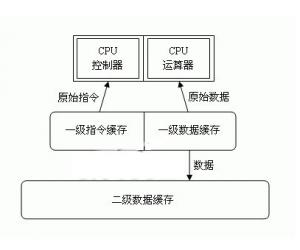
二级缓存和三级缓存的区别 二级缓存和三级缓存哪个好
-
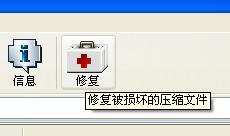
win7系统中压缩文件损坏怎么修复 电脑中压缩文件损坏怎么办
-

ThisIsMyFile:一键“强制”删除文件,非暴力、且温柔!
-

如何在新电脑中二次激活Tuxera ntfs?Tuxera ntfs换机激活方法介绍
-
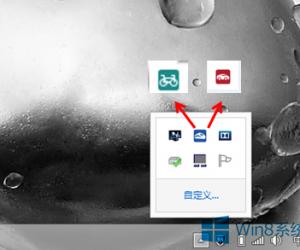
Win8怎么使用电源管理8.0风扇除尘 Win8电源管理8.0风扇除尘的使用教程
-

倚天屠龙记手游抽卡推荐
-

win7下如何调整c盘大小 win7系统怎么改变C盘大小
软件推荐
更多 >-
1
 一寸照片的尺寸是多少像素?一寸照片规格排版教程
一寸照片的尺寸是多少像素?一寸照片规格排版教程2016-05-30
-
2
新浪秒拍视频怎么下载?秒拍视频下载的方法教程
-
3
监控怎么安装?网络监控摄像头安装图文教程
-
4
电脑待机时间怎么设置 电脑没多久就进入待机状态
-
5
农行网银K宝密码忘了怎么办?农行网银K宝密码忘了的解决方法
-
6
手机淘宝怎么修改评价 手机淘宝修改评价方法
-
7
支付宝钱包、微信和手机QQ红包怎么用?为手机充话费、淘宝购物、买电影票
-
8
不认识的字怎么查,教你怎样查不认识的字
-
9
如何用QQ音乐下载歌到内存卡里面
-
10
2015年度哪款浏览器好用? 2015年上半年浏览器评测排行榜!








































